Les photos d’utilisateur du profil de votre compte gmail est par défaut la lettre de l’initial de votre nom. Vous avez la possibilité de changer cette image et la personnaliser par la photo de votre choix.
Pourquoi changer l’image de profil google ?
La photo de profil des utilisateurs est utilisée dans tout les services de Gooogle dont principalement :
- Gmail (messagerie)
- Drive (partage de fichiers)
- Meet (visioconférence)
- Youtube (vidéo)
- Keep (notes)
- Maps (plan)
- etc.
Pour un usage personnel, cette photo personnalisée permet d’identifier le compte auquel votre service est rattaché et de vous identifier à coup sûr d’un seul coup d’œil. En effet, si vous avez plusieurs comptes Google (personnel, privé, association….). Certains ces comptes porteront probablement toujours la même lettre, d’où un risque de confusion.
Dans le cadre d’une utilisation globale avec d’autres contacts, lorsque vous partagez des dossiers et fichiers dans google Drive, cette image personnalisée là aussi, permettra vous identifier rapidement.
Caractéristiques techniques de l’image du profil google
L’image de profil peut être de différents formats :
- png
- jpg/jepg
le poids maximal de l’image ne doit pas être supérieur à 5 Mo
Google, n’a pas d’exigence sur la tailles de l’image. Mais comme votre l’icône de votre profil apparait dans un rond, choisissez pour votre image une forme carré. La taille d’affichage maximale de la photo de profil est assez modeste dans les services Google. Une taille maximale de 250 x 250 pixels est une bonne dimension.
N’oubliez que la surface visible de l’image est inscrite dans un cercle, tenez en compte dans la composition de votre image. Conservez votre montage dans votre logiciel de photo pour ajuster ultérieurement votre image.
Changer ou ajouter une photo à votre compte google
- Connectez-vous à votre compte google
- Cliquez sur l’icône de votre profil, vous voyez un appareil photo. Cliquez dessus.
- Une fenêtre pour importer par glisser/déposer votre photo est disponible.
- Ajuster le cadrage de votre photo. Agrandissez ce cadre avec les poignées au 4 coins, et avec l’icône de “direction” sa position dans le cadre.
- Valider en cliquant sur le bouton “définir comme image de profil”
Votre identité est désormais bien visible et unique.
Nouvelle icône du compte Google Gmail, Drive, Meet…
Conclusion
Modifier cette image peut sembler être une opération négligeable, mais à l’usage vous verrez que cette petite modification est fort pratique.

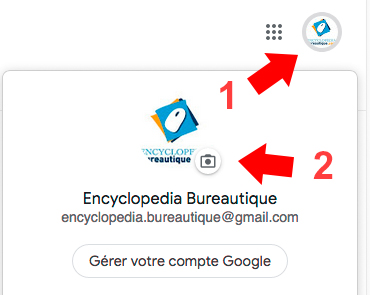
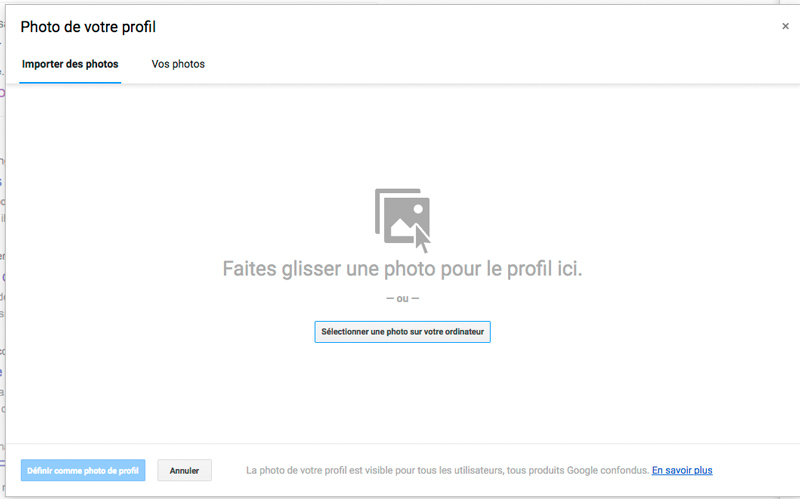
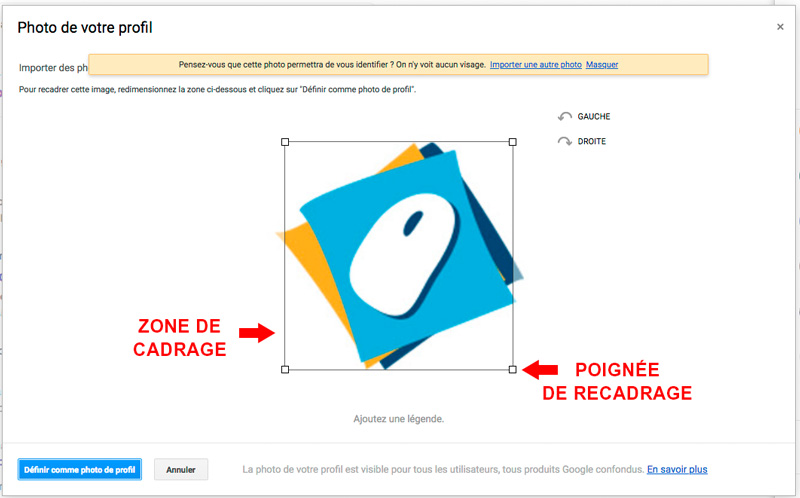
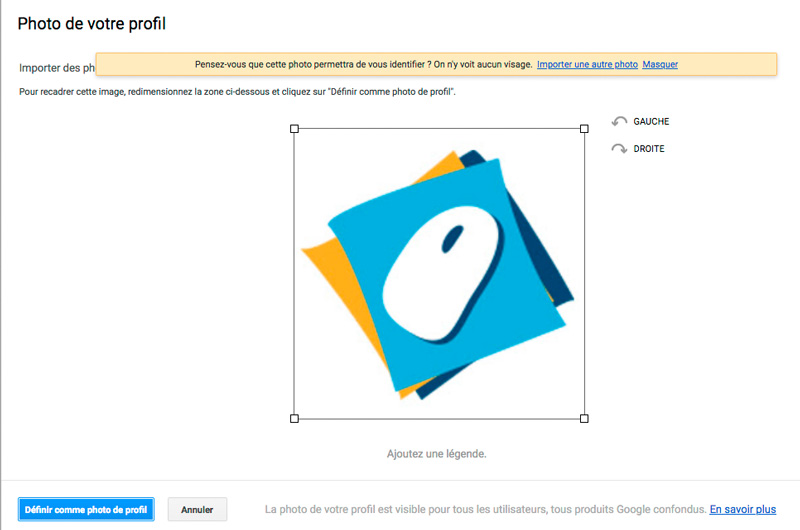
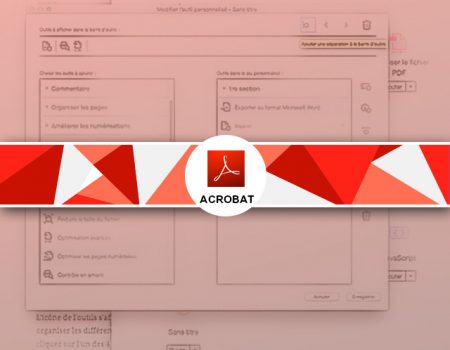
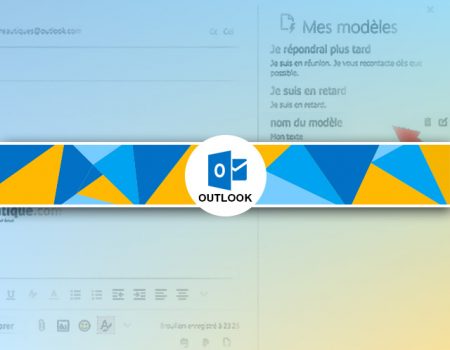
Rejoindre la discussion